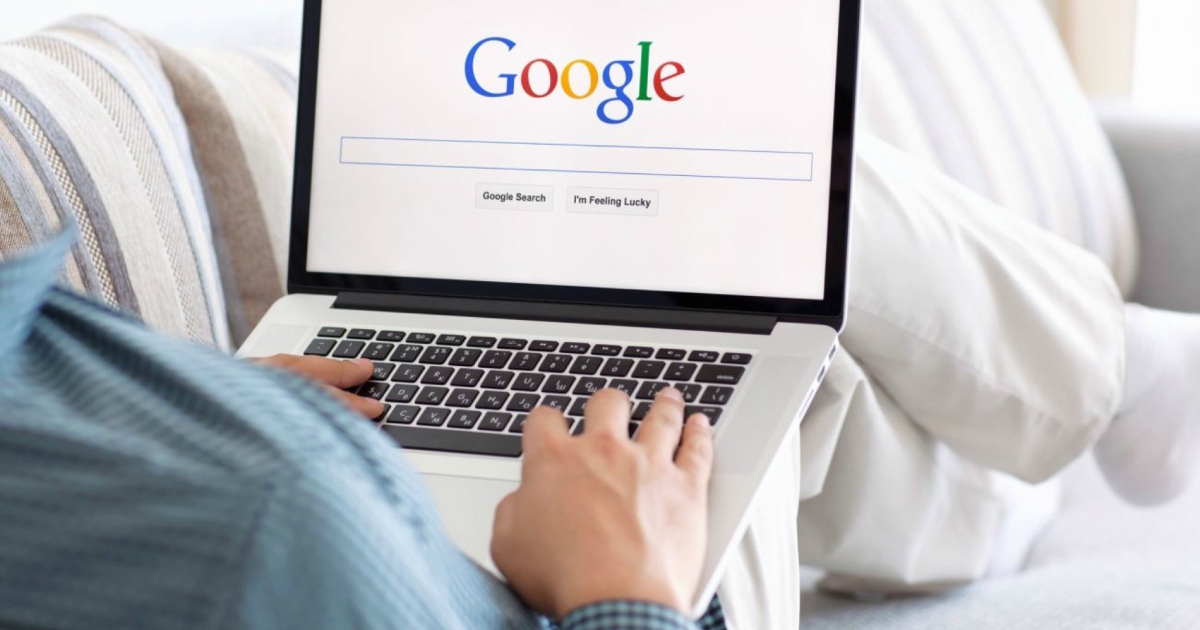14 комп'ютерних лайфхаков, які суттєво економлять час
Існує 3 типи комп'ютерних користувачів: ті, хто користується мишею, ті, хто користується клавіатурою, і ті, хто воліє говорити з Siri або Cortana. Неважливо, до якої категорії ви належите, ви все одно розумієте важливість деяких комбінацій клавіш і інших корисних функцій. Ці невеликі хитрощі допомагають поліпшити і прискорити користування комп'ютером і зробити його більш ефективним. Комбінації клавіш, які економлять ваш час, ще і підвищують вашу продуктивність.
Вміст матеріалу
Прокачайте себе – стати просунутим комп'ютерним юзером!
14 комбінацій для ефективної роботи за комп'ютером
Вивчіть ці лайфхаки – вони прискорює вашу роботу за комп'ютером і підвищать продуктивність.
1. Комбінація CTRL + T
Затиснувши ці клавіші, ви зможете швидко відкрити нову вкладку. Якщо у вас MacBook, замість «ctrl» тисніть «command».
2. Питання до Google
Якщо у вас виникло питання чи проблема з вашим ноутбуком або стаціонарним комп'ютером, не поспішайте бігти в сервісний центр. Можливо, це питання часто виникає і в інших користувачів, і відповідь вже є в інтернеті. Введіть в рядок пошуку запитання і подивіться результати.
3. Конвертер валют
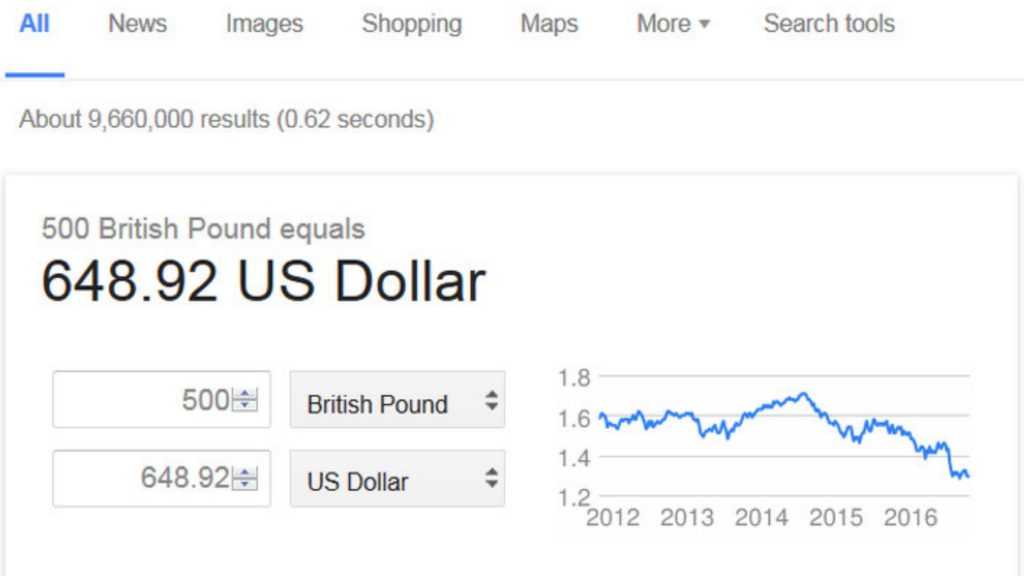
Замість калькулятора можете використовувати пошукову панель Google. Це дуже зручно, особливо в подорожі або відрядження. Просто впишіть пошук вихідну суму у валюті, яка у вас є, і валюту, в яку ви хочете перевести її – наприклад, 100 доларів в євро.
4. Зарядка ноутбука
Якщо вам потрібно швидко зарядити ноутбук, увімкніть авіарежім. У цьому режимі вимикаються такі функції, як Wi-Fi і Bluetooth – це значно прискорює процес зарядки.
5. Завантаження зображень
Замість того, щоб вибирати опцію «зберегти» в контекстному меню, просто затисніть alt» і натисніть на картинку. Таким чином, картинка автоматично опиниться в папці «Завантаження». На MacBook потрібно натиснути ctrl і клацнути по зображенню – з'явиться випадаючий список, в якому потрібно вибрати «копіювати зображення».
6. Приховування IP-адреси
Хочете приховати те, чим займаєтеся за комп'ютером? Скачайте і встановіть стаціонарний VPN. Ця програма приховає всі ваші дії. Також, можете скористатися програмою Peer Block — вона приховає адресу вашого комп'ютера.
Читайте також Топ-15 кращих ноутбуків до 12 тис. грн
7. Яскравість екрану

Завантажте «f.lux» — ця програма дозволить екрану вашого комп'ютера підлаштовуватися під навколишнє освітлення. Погодьтеся, не дуже приємно в темряві дивитися в занадто яскравий екран.
8. Швидкість роботи
Хочете, щоб ваш комп'ютер працював швидше? Не зберігайте файли і документи на робочому столі.
9. Wi-Fi
Дізнайтеся, хто краде ваш вай-фай, завантаживши Who Is on My Wi-Fi. Ну і звичайно, змініть пароль, щоб це не повторилося.
10. Відновлення файлів
Часто буває, що після очищення кошика ви згадуєте, що серед видалених файлів є і потрібний? Скачайте програму Recuva, щоб відновити недавно видалені документи.
11. Злом
Якщо ви бачите, що ваш антивірус відключився – це вірний знак злому. Також, якщо ви намагаєтеся ввести пароль від комп'ютера, а він не підходить, це може свідчити про те, що на ваш пристрій спокусилися. Або ж, ваш вказівник рухається самостійно. В такому випадку, віднесіть комп'ютер фахівця.
12. Питання Cortana

Якщо у вас ноутбук Microsoft або інший, але з останньою версією Windows 10, затисніть комбінацію Windows + C. Можете запитати у Cortana будь-яке питання.
13. Комбінація CTRL + Q
Ця комбінація допомагає закрити вікно браузера. Якщо у вас MacBook, замість затисніть ctrl command.
14. Комбінація CTRL + I
Виділіть слово або текст, затисніть цю комбінацію, і шрифт стане курсивом.
Погодьтеся, шукати курсором потрібні кнопки, відкривати нові вікна і т. п. іноді займає надто багато часу. Вивчивши ці корисні комбінації клавіш і завантаживши корисні програми, ви зможете прискорити процес роботи і підвищити свою продуктивність.